Modularer Entwurf
Jetzt, wo du weisst, wie du einfache Grafiken erstellen kannst, lernst du, diese zu komplexeren Grafiken zusammenzusetzen. Man spricht in diesem Zusammenhang auch vom modularen Entwurf: Kleine Programmteile, die einfache Aufgaben erfüllen, nennt man Module. Diese Module können dann zu grösseren und komplexeren Programmen zusammengesetzt werden. So können auch sehr schwierige Aufgaben gelöst werden.
Wie du bereits in der Einstiegsübung gesehen hast, kannst du (Papier-)Grafiken z.B. neben- oder übereinander anordnen. Auch das Drehen von Grafiken ist möglich. Was mit Papier und Pinnadeln gut funktioniert hat, übst du gleich mit den von der PyTamaro-Bibliothek bereitgestellten Funktionen!
Passend zum Thema "Modularer Entwurf" sollst du (sozusagen als einzelnes Modul) dich mit zwei oder drei Klassenkolleginnen und/oder -kollegen zusammentun und die Aufgaben 1 bis 5 bearbeiten.
Klicke zu Beginn jeder Aufgabe auf die neuen Funktionsnamen. Es handelt sich bei diesen Funktionen um sog. Kombinatoren. Mit ihrer Hilfe kannst du Grafiken... genau: kombinieren. Studiere ihre Dokumentation sorgfältig. Diskutiert dann in der Gruppe, wie ihr die Aufgaben erfolgreich lösen könnt. Aber halt! Bevor ihr euch ans Programmieren macht, holt ihr euch bei der Lehrperson ein Set mit TamaroCards, Packpapier, weissen Kärtchen, Schere, Leimstift und Kugelschreiber.
Wichtig: Schreibt bitte nicht auf die TamaroCards! Schreibt stattdessen Werte wie 100 oder blatt_gruen auf die beiliegenden weissen Kärtchen.
Löst die Aufgaben zuerst analog, also mithilfe der TamaroCards, die ihr sinnbringend aneinanderfügt und, wo nötig, mit eigenen Notizen verknüpft.
Wechselt dann zum Digitalen: Schreibt die Codestücke mithilfe der PyTamaro-Funktionen und überprüft selbst, ob ihr die Aufgaben erfolgreich lösen konntet!
Aufgabe 1: Laubblatt, "aufrecht stehend"
Verwendet neben den bereits bekannten Funktionen die Funktion ueber, um ein "aufrecht stehendes" Laubblatt auszugeben.
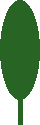
Aufgabe 2: Laubblatt, liegend
Verwendet auch die Funktion neben, um ein "liegendes" Laubblatt auszugeben.
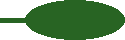
Aufgabe 3: Vierblättrige Blüte
Verwendet auch die Funktion ueberlagere, um diese vierblättrige Blüte auszugeben.
Tipp: Wenn ihr zusätzlich die Funktion drehe verwendet, macht ihr euch das Leben etwas einfacher.
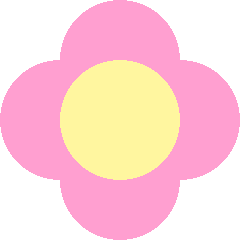
Aufgabe 4:
Zeichnet das "liegende" Laubblatt aus Aufgabe 2, diesmal aber unter Verwendung der Funktion drehe (statt neben).
Aufgabe 5: Eigene Komposition
- Entwickelt eine eigene Komposition mit den TamaroCards. Lasst dann ein anderes Team eure Komposition interpretieren und die Grafik zeichnen.
- Versucht euch selbst an der Komposition des anderen Teams!
Was du gelernt hast
Du hast den modularen Entwurf kennengelernt und umgesetzt, indem du einfache Grafiken zu komplexeren Grafiken zusammengesetzt hast, sowohl analog als auch digital. Dazu hast du die auch Kombinatoren genannten Funktionen ueber, neben, ueberlagere und drehe verwendet.
Die grafische Komposition mithilfe dieser und anderer Funktionen ist eine der Grundideen von PyTamaro.
This activity has been created by Lichtsteiner and is licensed under CC BY-SA 4.0.
It is derived from this activity.
Modularer Entwurf
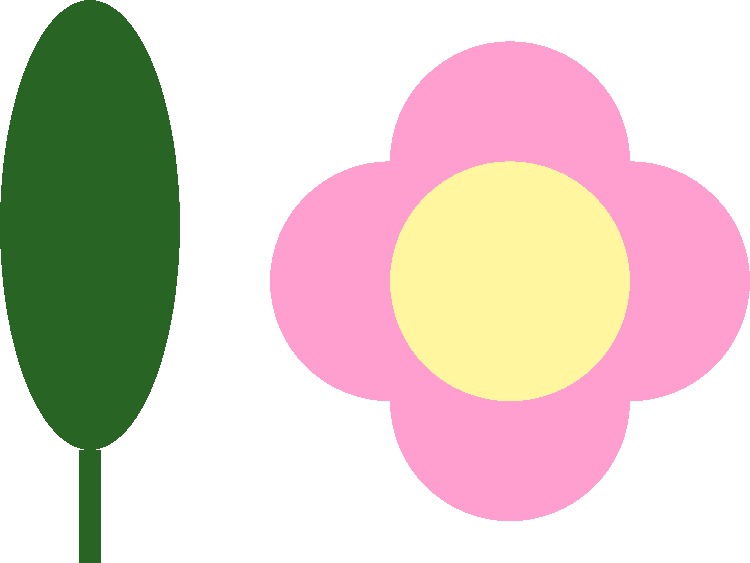

PyTamaro is a project created by the Lugano Computing Education Research Lab at the Software Institute of USI
Privacy Policy • Platform Version f5b96bc (Sun, 04 Jan 2026 17:27:49 GMT)
